Dokument ten stosuje się podczas inwentaryzacji stanów magazynowych. Pozwala on wychwycić różnice między stanem ewidencyjnym a stanem rzeczywistym towaru, uaktualnić lokalizację oraz wygenerować dokumenty nadwyżek i niedoborów.
Arkusz spisu z natury ma służyć jako inwentaryzacyjny dokument obsługiwany przez jedną osobę. Jako pojedynczy dokument może służyć do szybkiego zinwentaryzowania pewnego wycinka magazynu czy niewielkiej liczby artykułów przez jednego pracownika. Dlatego też arkusza spisu z natury nie może edytować jednocześnie więcej niż jeden operator. Arkusz spisu z natury blokuje artykuły znajdujące się na nim (jeżeli ma odpowiedni status). Nie można go wypełnić pozycjami, jeżeli istnieją dokumenty, które nie uaktualniły magazynu, w którym jest tworzony
Arkusz spisu z natury – formularz
Dodając nowy arkusz spisu z natury pojawia się poniższy formularz.
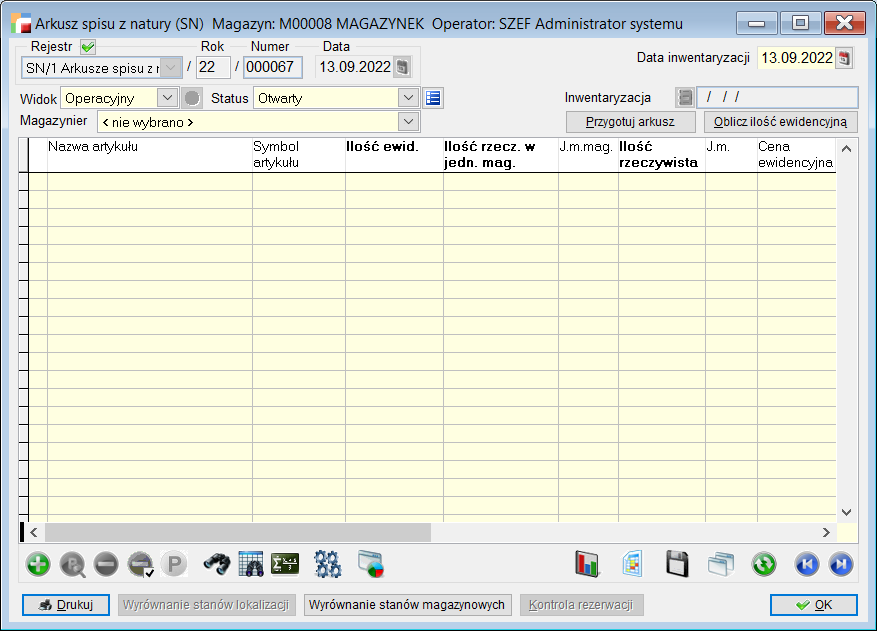
Należy zwrócić uwagę na datę arkusza spisu, gdyż będzie ona również datą ewentualnych dokumentów nadwyżek i niedoborów. Powinna być ona zgodna z datą faktycznie dokonanej inwentaryzacji.
Dane nagłówkowe charakterystyczne dla arkusza spisu z natury:
Data inwentaryzacji
Data przeprowadzenia inwentaryzacji – zdarza się, że użytkownicy wcześniej robią arkusze spisu z natury, aby wydrukować arkusze spisowe, a właściwa inwentaryzacja przeprowadzana jest później.
Oblicz ilość ewidencyjną
Przycisk obliczający ilości ewidencyjne artykułów na stan bieżący.
UWAGA!!!
Nie jest to stan na dzień wskazywany przez datę inwentaryzacji – praktycznie nie da się przeprowadzić inwentaryzacji (a więc praktycznie sprawdzić, co jest na półkach) wczoraj ani jutro.
Status
Statusy arkusza spisu z natury mają na celu uporządkowanie informacji, na jakim etapie aktualnie znajduje się inwentaryzacja, mają również wpływ na blokowanie artykułów.
Program umożliwia zdefiniowanie własnych statusów, należących do następujących grup:
- Otwarty – arkusz spisu z natury uzyskuje ten status bezpośrednio po utworzeniu nowego dokumentu. Artykuły znajdujące się na arkuszu spisu z natury o tym statusie nie są blokowane. Nie jest możliwe wpisywanie ilości faktycznej ani generowanie dokumentów przychodu i rozchodu oraz wyrównanie stanów w lokalizacjach,
- W trakcie inwentaryzacji – ten status powinny otrzymać arkusze spisu z natury po rozpoczęciu inwentaryzacji. Artykuły znajdujące się na arkuszu spisu z natury o tym statusie są blokowane i można wpisać ilość faktyczną. Nie można generować dokumentów przychodu i rozchodu oraz wyrównać stanów w lokalizacjach,
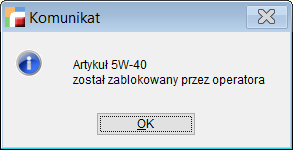
- Do zatwierdzenia – ten status powinny otrzymać dokumenty, dla których zakończono spisywanie aktualnego stanu magazynu. Artykuły znajdujące się na arkuszu spisu z natury o tym statusie są blokowane i można zmienić ilość faktyczną. Można generować dokumenty przychodu i rozchodu oraz wyrównać stany w lokalizacjach,
- Zamknięty – ten status nadawany jest po wygenerowaniu dokumentów przychodu i rozchodu oraz wyrównaniu ilości w lokalizacjach. Na dokumencie o tym statusie możliwa jest jedynie zmiana statusu.
Widok arkusza spisu z natury
Arkusz spisu z natury posiada dwa widoki pozycji:
- operacyjny – służy do wprowadzania i edycji danych dotyczących ilości towaru w magazynie i lokalizacjach,
- finansowy – służy do celów księgowo – sprawozdawczych.
Inwentaryzacja
Pozwala przypisać arkusz spisu z natury do dokumentu inwentaryzacyjnego (IW). Wybór inwentaryzacji jest możliwy do momentu zapisania nagłówka dokumentu.
Pozycje arkusza spisu z natury
Pozycje arkusza spisu z natury można wpisywać ręcznie używając opcji Dodaj, Popraw i Usuń albo przy pomocy Kolektora danych.
Można też skorzystać z funkcji Przygotuj arkusz. Pomaga on wypełnić arkusz wybranymi towarami. Parametry wyboru to:

Towary
Selektor ten pozwala określić czy na arkuszu mają się pojawić wszystkie towary (bez względu na symbol) czy tylko te, o podanym początku symbolu.
Producent
Wybór towarów od wskazanego lub wszystkich dostawców.
Gr. Zam.
Wybór wszystkich towarów lub z grupy zamiennikowej.
Grupa art.
Wybór artykułów z grupy.
Kategoria asortymentowa
Wybór kategorii asortymentowej. Istnieje możliwość wyboru zakresu od – do. W celu zawężenia wyniku do jednej kategorii należy wybrać ten sam symbol w obydwu polach.
Stan faktyczny wypełnić
Kolumna Ilość rzeczywista może zostać wypełniona zerami lub stanem ewidencyjnym. Pierwszy sposób wymaga więcej nakładu pracy (należy samodzielnie wpisać wszystkie stany faktyczne, również te zgodne ze stanem ewidencyjnym) – pozwala to jednak na dokładniejsze wypełnienie arkusza.
Lokalizacja
Możliwość wyboru lokalizacji, dla której będzie przeprowadzany spis.
![]() – Oblicza ilości ewidencyjne artykułów na stan bieżący.
– Oblicza ilości ewidencyjne artykułów na stan bieżący.
![]() – Określenie czy na arkuszu mają się pojawić towary z zapasem zerowym. Proponujemy odpowiedź Tak, gdyż wtedy wystąpi konieczność ręcznego dopisywania tych pozycji, których nie ma w stanie ewidencyjnym (zapas w systemie = 0) ale są fizycznie na magazynie (nadwyżki).
– Określenie czy na arkuszu mają się pojawić towary z zapasem zerowym. Proponujemy odpowiedź Tak, gdyż wtedy wystąpi konieczność ręcznego dopisywania tych pozycji, których nie ma w stanie ewidencyjnym (zapas w systemie = 0) ale są fizycznie na magazynie (nadwyżki).
![]() – Określenie czy lokalizacje mają zostać uzupełnione stanem ewidencyjnym. Jeżeli jest odznaczone to stany w lokalizacjach są puste.
– Określenie czy lokalizacje mają zostać uzupełnione stanem ewidencyjnym. Jeżeli jest odznaczone to stany w lokalizacjach są puste.
Po zatwierdzeniu parametrów przyciskiem OK wybrane towary zostają wpisane do tabeli pozycji Arkusza spisu z natury. Jeśli są w systemie dokumenty, które nie uaktualniły stanu magazynowego, to podczas próby wykonania arkusza system pokaże stosowny komunikat:

Dopóki nie zostaną uaktualnione stany magazynowe, system nie pozwoli wykonać arkusza. Po zatwierdzeniu komunikatu pojawi się lista dokumentów. Używając opcji Uaktualnij zaznaczone, nastąpią zmiany stanu magazynowego co umożliwi wykonanie arkusza.
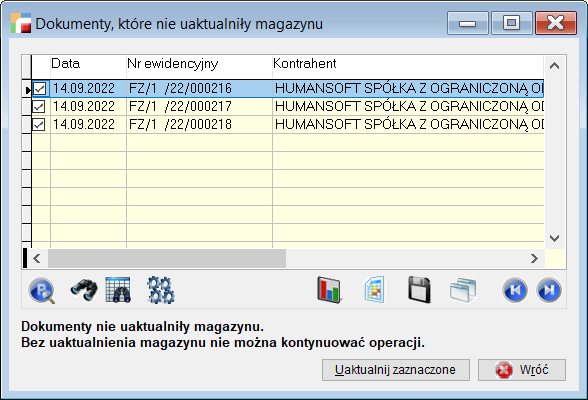
Po uaktualnieniu stanów magazynowych, wykona się arkusz z wyświetloną listą artykułów wybranych według wcześniejszych kryteriów.
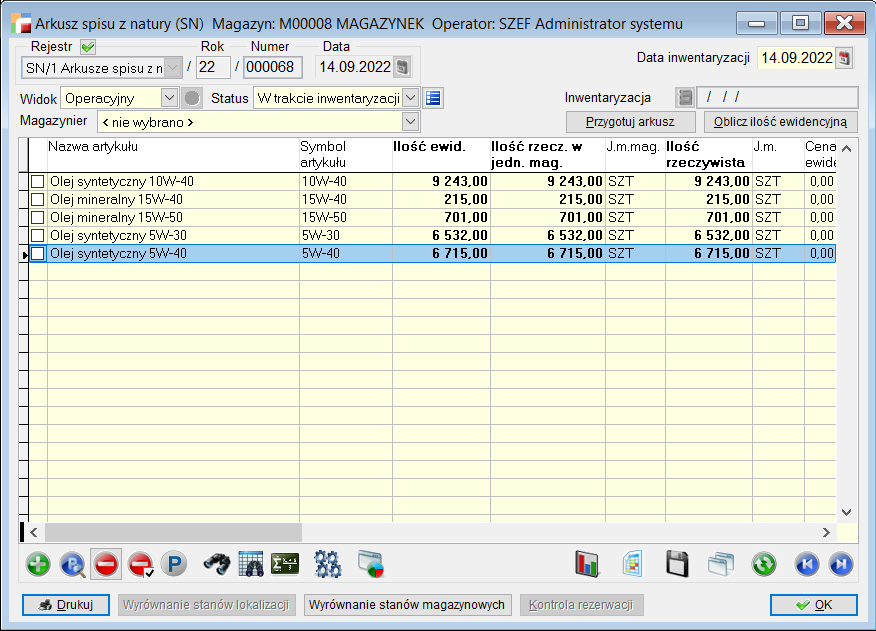
Tabela spisu z natury zawiera następujące kolumny:
- Symbol i nazwa artykułu
- Symbol i nazwa towaru objętego spisem z natury.
- Ilość ewidencyjna
- Ilość towaru w magazynie programu.
- Ilość rzecz. w jedn. mag.
- Zinwentaryzowany stan na faktycznym magazynie w jednostkach magazynowych.
- Ilość rzeczywista
- Zinwentaryzowany stan na faktycznym magazynie.
Drugim sposobem jest dodawanie pojedynczych pozycji z pomocą formularza. Edycja pojedynczych pozycji jest też jedynym sposobem na wprowadzenie faktycznych ilości w magazynie i w lokalizacjach. Jeżeli, dodając nową pozycję zostanie wskazany artykuł, który znajduje się już w arkuszu, na formularz zostaną przywołane wprowadzone wcześniej dane i możliwa będzie ich zmiana.
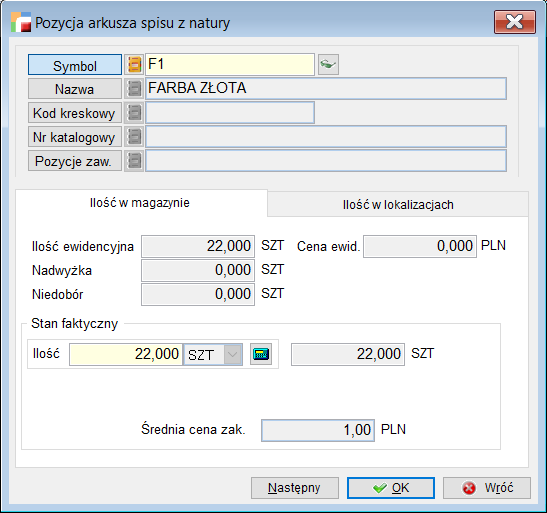
Tak przygotowany arkusz należy wydrukować używając wzorca wydruku Arkusz spisu z natury bez ilości ewidencyjnej. Wydruk ten pozwala na rzetelne przeprowadzenie spisu z natury, gdyż nie sugeruje osobie liczącej stanu ewidencyjnego. Zliczone ilości należy wpisywać w kolumnę stan faktyczny na wydruku.
Następnie, używając opcji Popraw na pozycjach arkusza należy wprowadzić zliczone stany faktyczne poszczególnych towarów. Po powrocie do arkusza będzie już widniała ilość poprawiona przez operatora.
Jeśli przy ustalaniu kryteriów dla arkusza wskazano, aby system nie przeliczał ilości ewidencyjnej to można tą ilość obliczyć teraz, używając opcji Oblicz ilość ewidencyjną.
Edycja arkusza spisu z natury jest możliwa dla:
- użytkownika, który go stworzył,
- użytkownika, który stworzył dokument inwentaryzacji, w skład którego wchodzi arkusz spisu z natury,
- użytkownika, który ma uprawnienia do poprawiania cudzych dokumentów.
Pozostali użytkownicy mogą oglądać dokument (tryb pokaż), o ile są uprawnieni do oglądania dokumentów innych operatorów.
Arkusz spisu z natury może edytować jednocześnie tylko jedna osoba. Jeżeli w spisie z natury uczestniczy więcej użytkowników, należy użyć dokumentu inwentaryzacji.
Wprowadzenie zmian stanów i lokalizacji
Przygotowany arkusz spisu z natury zawiera pozycje podlegające sprawdzeniu. Wejście w wybrany artykuł umożliwia jego edycję.

W oknie pozycji artykułu znajdują się dwie zakładki:
- Ilość w magazynie,
- Ilość w lokalizacjach.
Druga zakładka zawiera listę lokalizacji z informacją o ilości artykułu znajdującej się w niej.
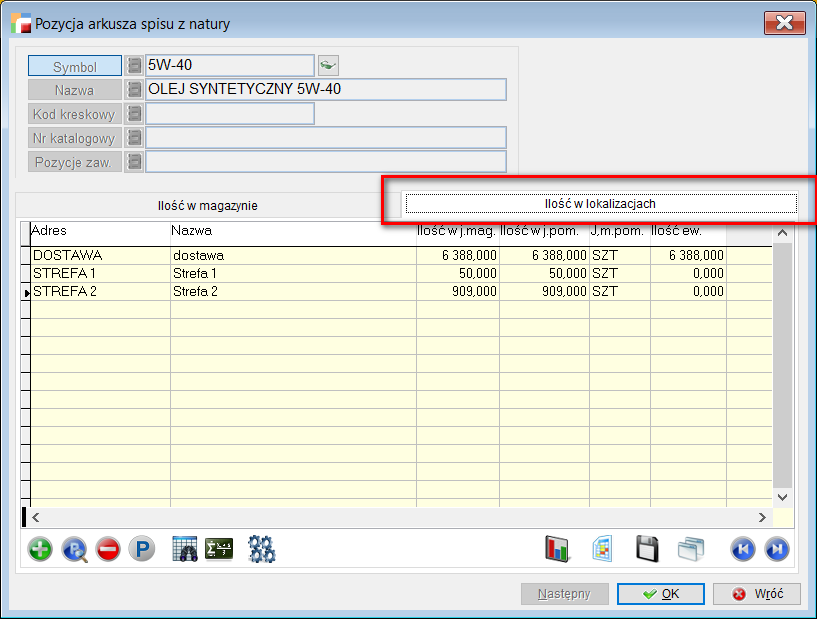
Wchodząc w wybraną lokalizację, w oknie Ilość należy wprowadzić faktyczny stan zliczonego towaru. Zatwierdzenie okna wprowadza zmianę jego stanu magazynowego.

Zmiany stanów magazynowych dla artykułów zawierających partie.
W edycji artykułu, po wejściu w jego lokalizacje dostępna jest dodatkowa lista zawierająca informacje na temat znajdującej się w nim partii. Z tego poziom, za pomocą zielonego plusa możliwe jest dodanie partii, która nie znajduje się w tej lokalizacji.
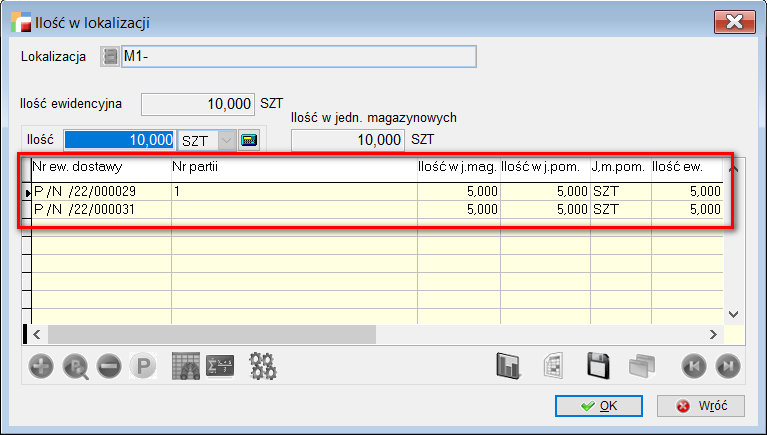
W celu wprowadzenia zmian ilości artykułu, należy wejść w pozycje partii i w oknie Ilość wprowadzić rzeczywisty jego stan.

W przypadku gdy po zliczeniu ilości danej partii występuje jej brak w lokalizacji, należy wprowadzić zero jako stan rzeczywisty.
Nie można usuwać pozycji znajdujących się w lokalizacji. Jeżeli operator usunie którąś partie z lokalizacji, system wyświetli poniższy kominikat i uniemożliwi zatwierdzenie pozycji arkusza.
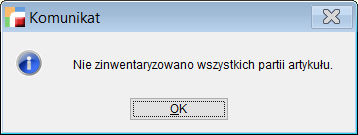
Wyrównanie stanów
Stany magazynowe
Wprowadzone zmiany zatwierdza się poprzez wyrównanie ich stanów, klikając w przycisk:
![]() – do wygenerowania dokumentów przychodowych,
– do wygenerowania dokumentów przychodowych,
![]() – do wygenerowania dokumentów rozchodowych.
– do wygenerowania dokumentów rozchodowych.
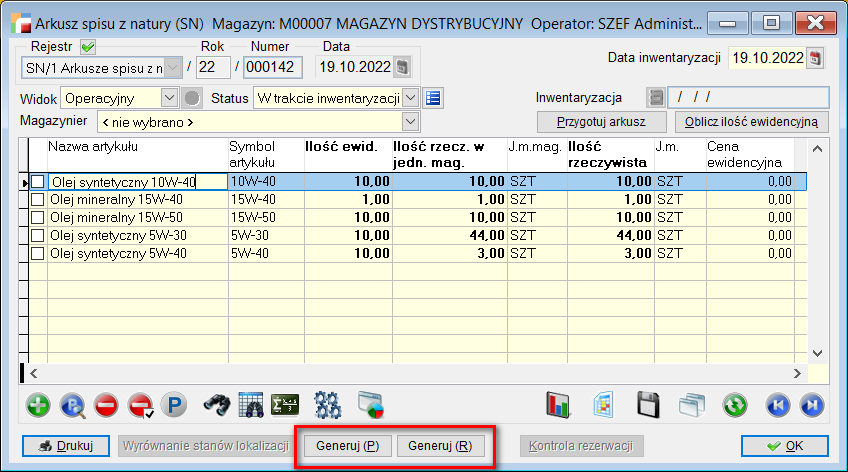
W otwartym oknie użytkownik wskazuje dokumenty, które zarejestrują przychód,
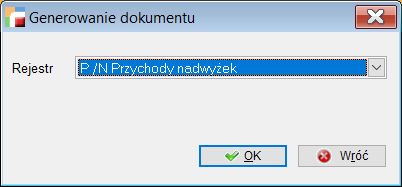
oraz rozchód zaktualizowanych stanów magazynowych.
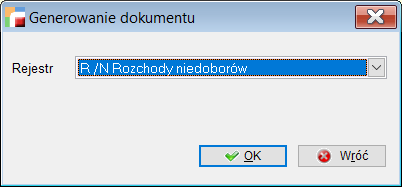
W trakcie generowania przychodu pojawia się okno, na którym dokonuje się wyboru z jaką ceną zakupu mają zostać wygenerowane dokument:

Program tworzy w tle dokumenty P i R ze wskazanego rejestru, przyjmując lub rozchodując nim towary, których stany uległy zmianie. Przyciski generowania dokumentów zmieniają się w przyciski do podglądu utworzonych dokumentów:

Stany lokalizacji
Zatwierdzenie zmian w lokalizacjach umożliwia przycisk Wyrównanie stanów lokalizacji. Opcja uaktywnia się dopiero po zmianie statusu arkusza na – Do zatwierdzenia.
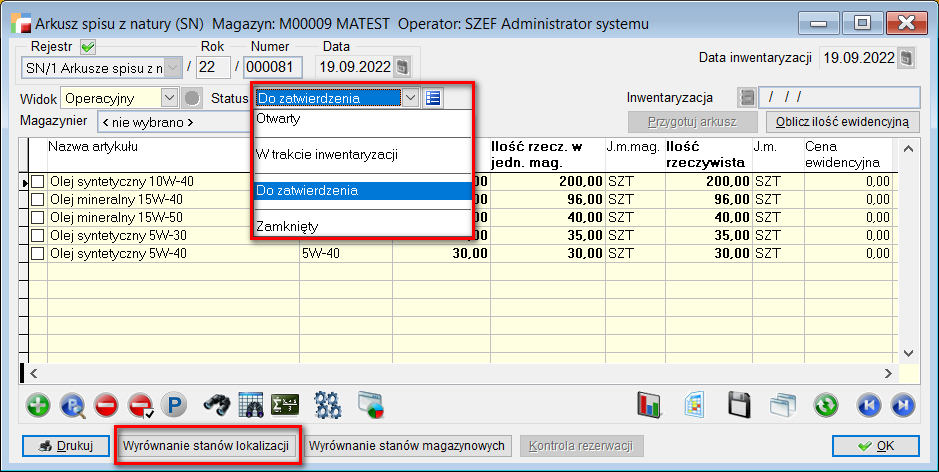
Uwaga! Dla arkusza ze wskazaniem partii, wyrównanie stanów lokalizacji zachodzi automatycznie razem z wyrównaniem stanów magazynowych. W takiej sytuacji przycisk wyrównanie stanów lokalizacji jest nieaktywny.
Wszystkie zmiany lokalizacji rejestrowane są w menu Konfig. – Zmiany lokalizacji.
Ostania kolumna tabeli zawiera numer arkusza/ inwentaryzacji, który wygenerował zmianę. Jeżeli okno wiersza jest puste oznacza to, że zmiana została wygenerowanie przez operatora i nie jest powiązana z arkuszem spisu z natury.

Istnieje możliwość, że w przeprowadzanym spisie z natury, stany magazynowe nie ulegną zmianie, tylko ich lokalizacje. W takiej sytuacji należy użyć jedynie opcji Wyrównanie stanów magazynowych.
Usuwanie Arkusza
Zanim system umożliwi usunięcie arkusza spisu z natury, w pierwszej kolejności należy usunąć zmiany lokalizacji oraz dokumenty wyrównujące stany magazynowe – oczywiście jeżeli zostały wygenerowane.
Usunięcie zmian lokalizacji
Wchodząc w opcje zmiany lokalizacji należy wybrać opcje Usuń dokumenty arkusza/inwentaryzacji znajdującą się pod F12.
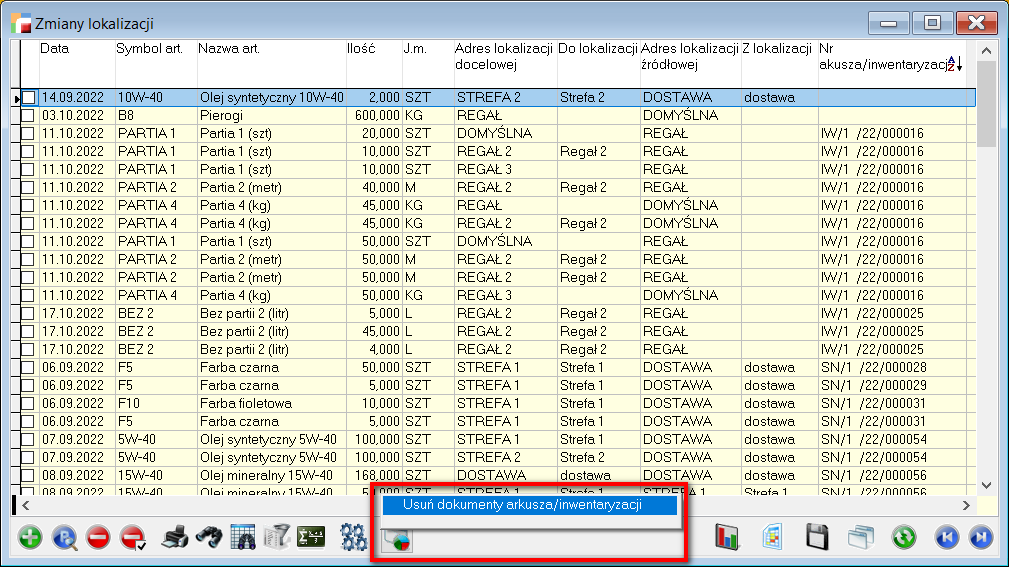
Następnie pojawi się okno, w którym wskazuję się dokument inwentaryzacji lub arkusza z którego zostaną usunięte zmiany lokalizacji.
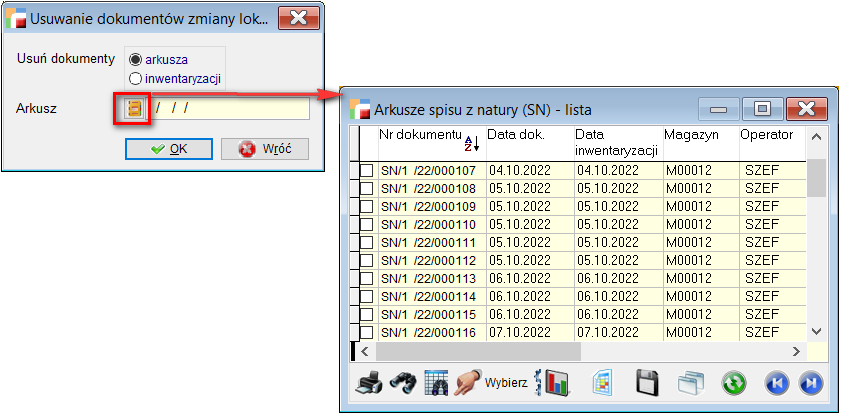
Usunięcie dokumentów P i R
Wchodząc w menu Magazyn w opcjach Przychody lub Rozchody, znajdują się dokumenty wyrównujące stany magazynowe. Usunięcie ich jest analogiczne jak dla innych dokumentów w systemie – należy zaznaczyć dokument i kliknąć czerwony przycisk minusa.
Po usunięciu zmian lokalizacji oraz dokumentów P i R, możliwe jest usunięcie arkusza spisu z natury.
